edge浏览器启用发送禁止跟踪请求的方法
时间:2024-04-24 11:33:47作者:极光下载站人气:0
我们在进行使用edge浏览器的时候,常常会遇到一些网站不太安全的提示,有些网站由于不安全,强制进行访问的话,就会对我们的浏览器系统以及自己的隐私进行攻击,如果你想要提高我们网站的安全性,那么我们可以将禁止跟踪请求功能启用,当你在访问一些网页的时候,如果该网页是不安全的话,那么就会出现一个禁止跟踪请求的通知显示,下方是hi关于如何使用edge浏览器设置禁止跟踪请求的具体操作方法,如果你需要的情况下可以看看方法教程,希望小编的方法教程对大家有所帮助。
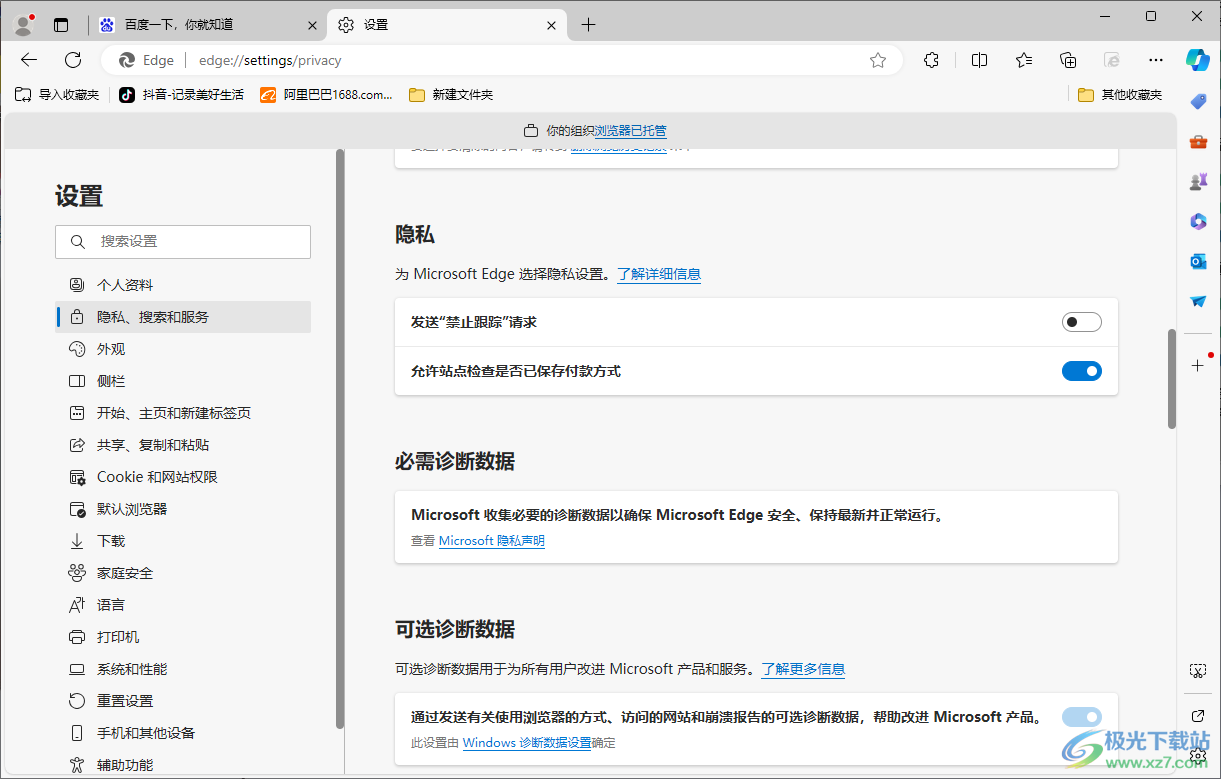
方法步骤
1.首先我们需要在电脑桌面上将edge浏览器找到之后进行点击进入。
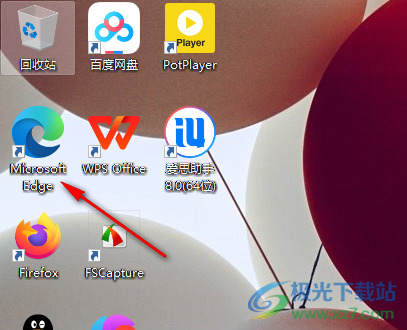
2.在打开的操作页面中,我们将页面右上角的【…】三个点图标按钮进行点击打开。
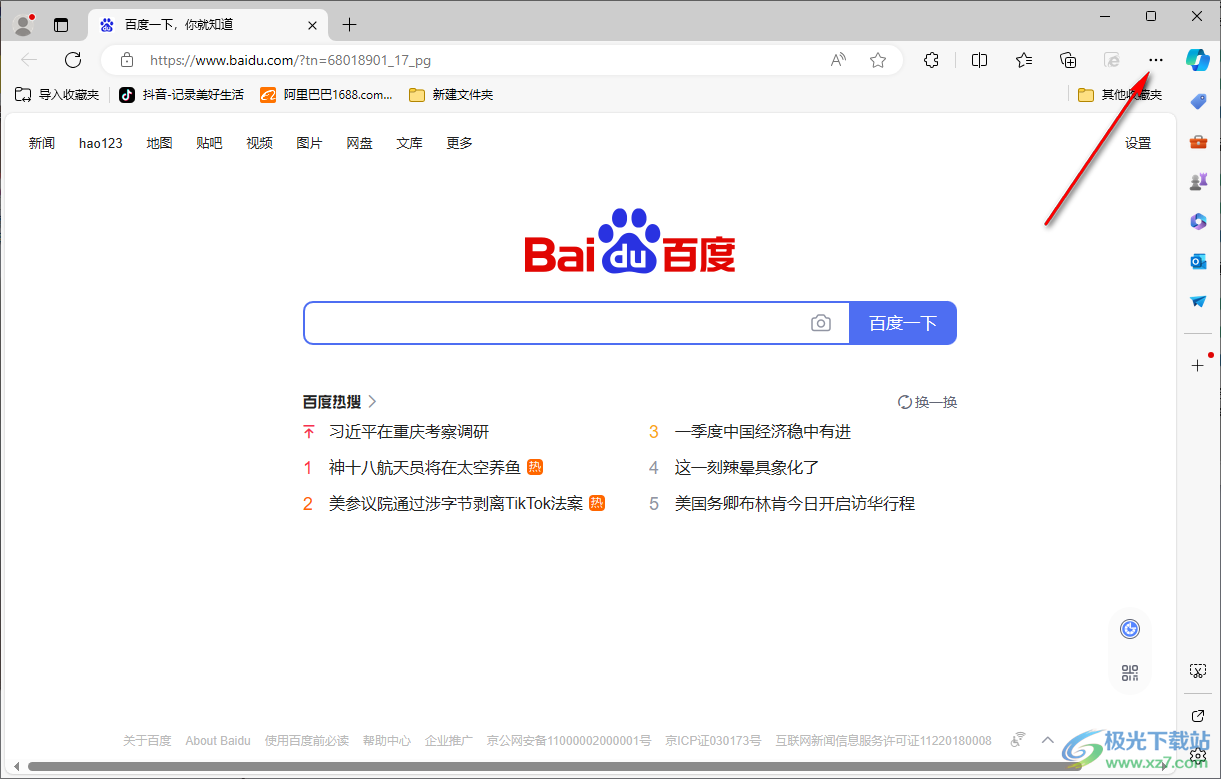
3.这时即可在下方的位置出现一个菜单选项,将我们需要的【设置】选项进行点击一下进入。
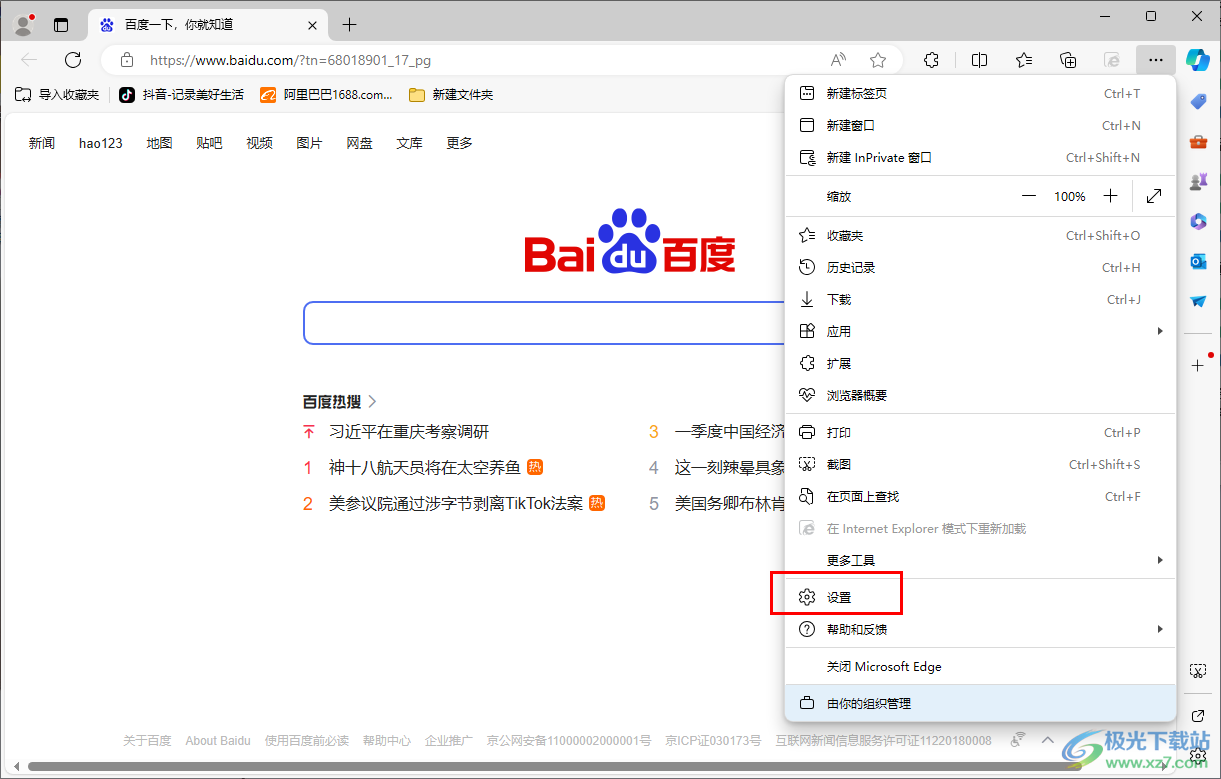
4.这时候,我们就可以进入到设置窗口中,在左侧的导航栏里面将【隐私、服务和搜索】选项进行点击一下,将右侧页面进行滚动设置。
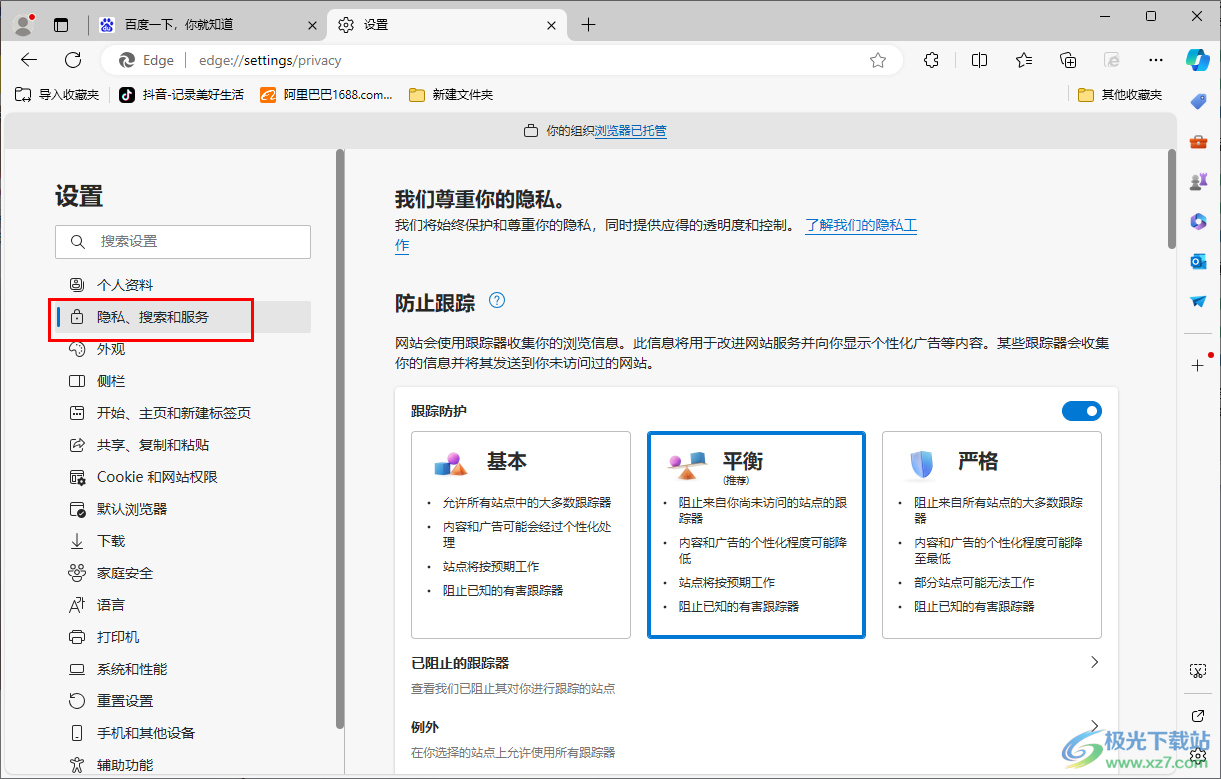
5.这时我们就可以找到一个【发送禁止跟踪请求】的选项,我们将其点击一下启用就好了,如图所示。
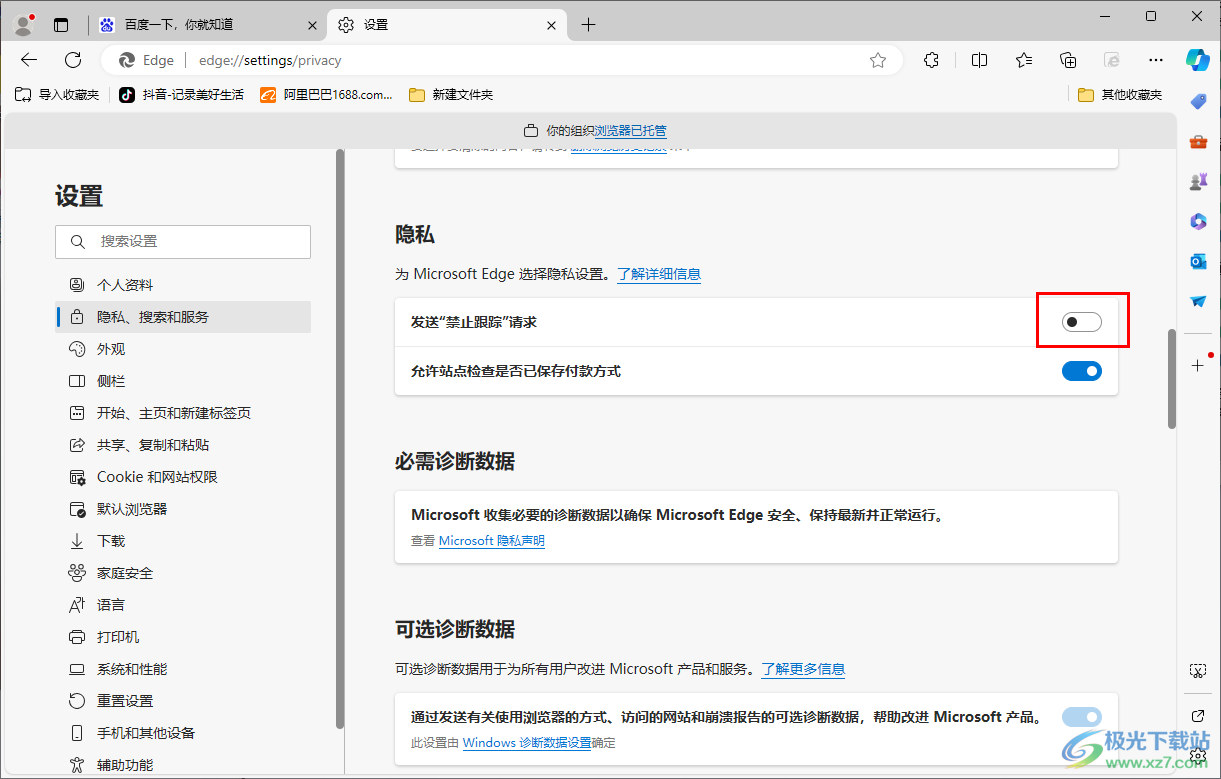
以上就是关于如何使用edge浏览器设置发送禁止跟踪请求的具体操作方法,我们可以通过上述小编分享的教程进行设置禁止跟踪请求,这样可以帮助自己进行更好的进行网页的安全访问,感兴趣的话可以操作试试。

大小:148 MB版本:v115.0.1901.183 官方电脑版环境:WinAll
- 进入下载

网友评论